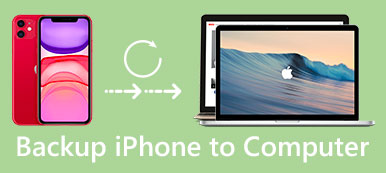Näppäimistön pika-asetukset auttavat suuresti säästämään energiaa ja aikaa, kun muokkaat ja lähetät viestejä kollegoille, ystäville tai liikekumppaneille. Monet iPhone-käyttäjät ovat kuitenkin maininneet katkeransuloisen kokemuksen tämän näennäisen kätevän ominaisuuden kanssa. Suuret mahdollisuudet ovat, että automaattinen korjaus johtaa ongelmiin erisnimien tai erityisten termien kanssa, joita harvoin nähdään. Tämä muuttaisi viestisi lukukelvottomaksi ja jopa tunnistetaan roskapostiksi.
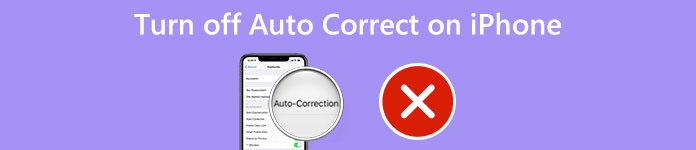
Täten kuinka nollata automaattinen korjaus iPhonessa siitä tulee elintärkeä esine, joka säästää sinut tarpeettomilta hämmennyksiltä ja menetyksiltä. Lue tämä postaus, niin löydät vastaukset.
- Osa 1: Automaattisen korjauksen muuttaminen iPhonessa koko tekstille
- Osa 2: Kuinka pysäyttää automaattinen korjaus iPhonessa yhdellä sanalla
- Bonus: Entä jos iPhonen asetukset muuttuvat sotkuksi?
- Osa 4: iPhonen automaattisen korjauksen usein kysytyt kysymykset
Osa 1: Automaattisen korjauksen muuttaminen iPhonessa koko tekstille
Koska automaattinen korjaus on iPhonen näppäimistön oletusasetus oikeinkirjoitusta varten, voit kirjoittaa viestin automaattisesti tällä ominaisuudella. Jos olet kyllästynyt sekaviin tunteisiin ja kasoihin ahdistavia lauseita, tässä on sinulle paras vaihtoehto.
Noudata alla olevia ohjeita iPhonelle poistaaksesi automaattisen korjauksen käytöstä iOS 10:ssä ja uudemmissa laitteissa.
Vaihe 1Etsi aloitusnäyttösi ja kirjoita Asetukset osiossa.
Vaihe 2Vieritä alas näytöllä näkyvää luetteloa ja etsi general painiketta.
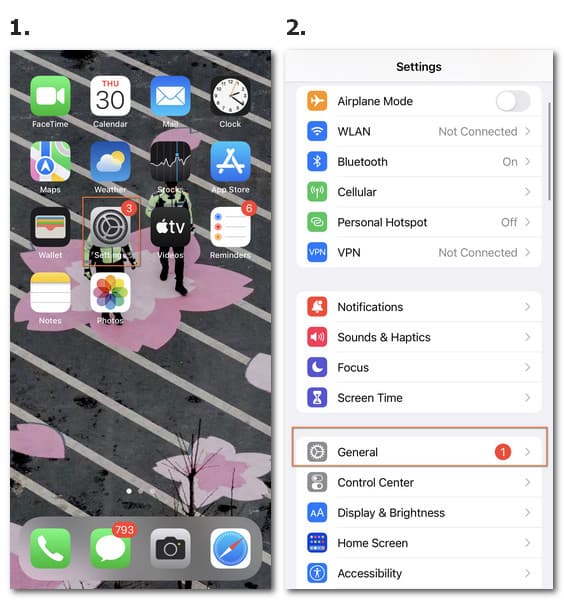
Vaihe 3Siirry näppäimistö asetukset ja avaa se.
Huomautuksia: Voit painaa pitkään keskustelu- tai viestiliittymässä Karttapallo näppäimistöllä. Sitten näet Näppäimistön asetukset pääsy. Napsauta sitä siirtyäksesi suoraan käytettävissä oleviin vaihtoehtoihin.
Vaihe 4In Kaikki näppäimistöt lista, näet Auto-korjaus. Vaihda sitten vihreää palkkia ja järjestelmä toimii ilman automaattista korjausta enää.

Helppojen ja nopeiden muutosten ansiosta toivomme, että et ole huolissasi automaattisen korjauksen poistamisesta iPhonessa kiusallisten skenaarioiden välttämiseksi. Mutta jos sinulla on kasa asetusongelmia, jotka häiritsevät suorituskykyäsi voimakkaasti, voit tehdä sen palauta kaikki iPhonen asetukset.
Ja jos sinulla ei ole yksityiskohtaisia ohjeita kuinka päästä eroon itsenäisten sanojen automaattisesta korjauksesta iPhonessa, jatka lukemista.
Osa 2: Kuinka pysäyttää automaattinen korjaus iPhonessa yhdellä sanalla
Jos olet edelleen huolissasi sanojen poistamisesta iPhonen automaattisesta korjauksesta ja haluat muokata valintaosaa kirjaimia syöttäessäsi, voit saavuttaa tämän tavoitteen kääntymättä asetuskeskukseen.
Alla on mitä sinun tulee tehdä.
Vaihe 1Kirjoita teksti, jonka haluat lähettää muille keskusteluliittymän tekstiruutuun.
Vaihe 2Prosessin aikana näet alla lisätyn sisällön käytettävissä olevat vaihtoehdot.
Kun olet tarkistanut ja varmistanut, että sana näkyy haluamallasi tavalla, voit valita lainausmerkeillä varustetun alkuperäisen version.
Sitten olet lopettanut ongelman, joka koskee automaattisen korjauksen poistamista iPhonessa tietyille sanoille. Joka kerta kun aloitat keskustelun ja muokkaat tekstiäsi, voit toistaa prosessin itsenäisesti.
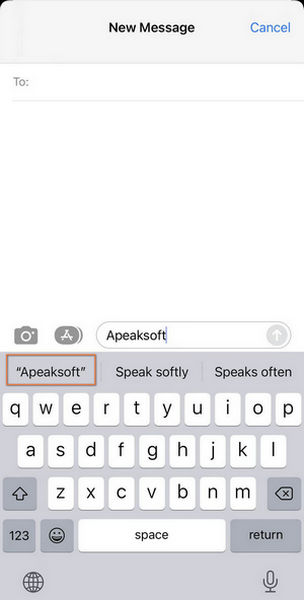
Kun muokkaat ja poistat sanoja muistiinpanoissasi ja viesteissäsi, sinun on myös suositeltavaa hidastaa kirjoitusnopeutta ja tarkistaa jokaisen kirjaimen tarkkuus automaattisella korjauksella. Jos poistat muistiinpanot tai tekstisisällön vahingossa käsien liukastumisen vuoksi, voit silti oppia käsittelemään iPhone-muistiinpanot katosivat ongelma.
Huomautuksia: Näppäimistötoiminnosta kiinnostuneet iPhone-käyttäjät voivat hyödyntää paremmin pika-asetuksia ja tehdä yhteistyötä älykkäämmän järjestelmän kanssa. Näppäimistön kielen vaihtamisen, sanelun ja älykkäiden välimerkkien aktivoimisen sekä caps lockin ja muiden toimintojen käyttöönoton lisäksi voit mukauttaa tekstiä yksinkertaistetun muodon tai mieleenpainuvien lyhenteiden kanssa ja luoda ainutlaatuisen kielijärjestelmän.
Vaihe 1Avaa Asetukset ja etsi näppäimistö mistä general osiosta kuten ennenkin.
Vaihe 2Löytää Tekstin korvaaminen Ja napsauta Plus painiketta oikeassa yläkulmassa.
Vaihe 3Syötä koko termi Lauseke sarakkeessa ja siihen liittyvät kirjaimet oikotie. Napsauta Säästä -painiketta tallentaaksesi henkilökohtaiset muutokset.
Tämän vaihtoehdon avulla voit nopeuttaa tekstin kirjoittamista automaattisen korjausominaisuuden avulla ja siirtyä suoraan kohdistetuille lauseille.
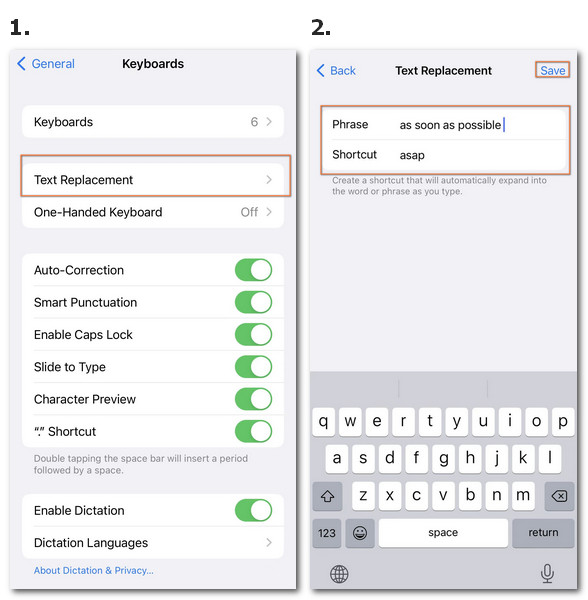
Bonus: Entä jos iPhonen asetukset muuttuvat sotkuksi?
Jos näppäimistön pika-asetusten, kuten automaattisen korjauksen, mukavuudesta huolimatta saatat kohdata sellaisia skenaarioita, joissa iPhonesi joutuu tyhjään näyttöön tai näppäimistön asetukset menevät käsistä tuntemattomista syistä. Suosittelemme tässä, jos haluat käsitellä ärsyttäviä ongelmia Apeaksoft iOS System Recovery sinulle.

4,000,000 + Lataukset
Korjaa kaikki ohjelmiston ja järjestelmän aiheuttamat näyttöongelmat.
Aseta kaikki henkilökohtaiset asetukset oletustilaan.
Vaihda iOS-järjestelmiä näytön ongelmien ratkaisemiseksi.
Tarjoa kolme tapaa käsitellä erilaisia vakavia ongelmia.
Tallenna iPhone-tiedot sovellus- tai järjestelmäongelman ratkaisemisesta riippumatta.
Osa 3: iPhonen automaattisen korjauksen usein kysytyt kysymykset
Kysymys 1. Miksi automaattinen korjaus ei toimi iPhonessa?
Voit käyttää automaattista korjausominaisuutta iPhonessa, jossa on iOS 10 tai uudempi. Varmista, että olet aktivoinut sen Näppäimistö-osiossa ja voit yrittää käynnistää puhelimesi uudelleen, jos siinä tapahtuu vahingossa.
Kysymys 2. Kuinka ottaa automaattinen korjaus käyttöön iPhonessa?
Ota automaattinen korjaus käyttöön iPhonessasi napsauttamalla Asetukset ja general -osio ja etsi näppäimistö ottaaksesi automaattisen korjauksen käyttöön tai syöttääksesi sen painamalla pitkään Karttapallo -painiketta näppäimistön käyttöliittymässä, kun lähetät viestejä.
Kysymys 3. Kuinka laittaa automaattinen korjaus iPhoneen?
Automaattinen korjaus on iPhonen sisäänrakennettu ominaisuus ilman latausvaatimuksia. Sinun on päätettävä, haluatko käyttää tätä oletusominaisuutta ja muokata iPhonen automaattista korjausta näppäimistö osiossa Asetukset.
Yhteenveto
jotta muuta automaattista korjausta iPhonessasi Tämän ominaisuuden käyttäminen auttaisi sinua varmistamaan tehokkaan ja ymmärrettävän viestin, erityisesti tärkeissä ja liiketoiminnallisissa viestinnässä. Toivottavasti tämä sivu auttaisi sinua. Ota rohkeasti yhteyttä kaikissa ongelmissa.



 iPhone Data Recovery
iPhone Data Recovery iOS-järjestelmän palauttaminen
iOS-järjestelmän palauttaminen iOS-tietojen varmuuskopiointi ja palautus
iOS-tietojen varmuuskopiointi ja palautus iOS-näytön tallennin
iOS-näytön tallennin MobieTrans
MobieTrans iPhone Transfer
iPhone Transfer iPhone Eraser
iPhone Eraser WhatsApp-siirto
WhatsApp-siirto iOS-lukituksen poistaja
iOS-lukituksen poistaja Ilmainen HEIC-muunnin
Ilmainen HEIC-muunnin iPhonen sijainnin vaihtaja
iPhonen sijainnin vaihtaja Android Data Recovery
Android Data Recovery Rikkoutunut Android Data Extraction
Rikkoutunut Android Data Extraction Android Data Backup & Restore
Android Data Backup & Restore Puhelimen siirto
Puhelimen siirto Data Recovery
Data Recovery Blu-ray-soitin
Blu-ray-soitin Mac Cleaner
Mac Cleaner DVD Creator
DVD Creator PDF Converter Ultimate
PDF Converter Ultimate Windowsin salasanan palautus
Windowsin salasanan palautus Puhelimen peili
Puhelimen peili Video Converter Ultimate
Video Converter Ultimate video Editor
video Editor Screen Recorder
Screen Recorder PPT to Video Converter
PPT to Video Converter Diaesityksen tekijä
Diaesityksen tekijä Vapaa Video Converter
Vapaa Video Converter Vapaa näytön tallennin
Vapaa näytön tallennin Ilmainen HEIC-muunnin
Ilmainen HEIC-muunnin Ilmainen videokompressori
Ilmainen videokompressori Ilmainen PDF-kompressori
Ilmainen PDF-kompressori Ilmainen äänimuunnin
Ilmainen äänimuunnin Ilmainen äänitys
Ilmainen äänitys Vapaa Video Joiner
Vapaa Video Joiner Ilmainen kuvan kompressori
Ilmainen kuvan kompressori Ilmainen taustapyyhekumi
Ilmainen taustapyyhekumi Ilmainen kuvan parannin
Ilmainen kuvan parannin Ilmainen vesileiman poistaja
Ilmainen vesileiman poistaja iPhone-näytön lukitus
iPhone-näytön lukitus Pulmapeli Cube
Pulmapeli Cube